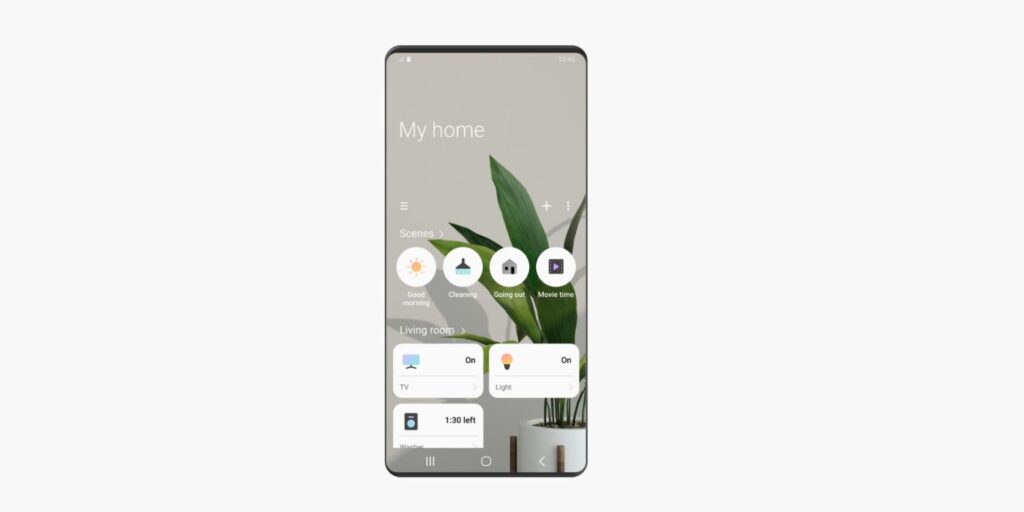En octubre de 2020, Samsung eliminó su popular aplicación Smart View para controlar televisores Samsung. Aquí se explica cómo usar la aplicación SmartThings que la reemplazó.
El 5 de octubre de 2020, Samsung eliminó la aplicación Smart View que permitía a los usuarios convertir sus teléfonos inteligentes en controles remotos para televisores Samsung. En lugar de la ausencia de la aplicación, Samsung no dejó a los propietarios de dispositivos sin otra opción. La aplicación SmartThings de Samsung puede hacer muchas de las mismas cosas, incluso actuar como un control remoto para un televisor y un punto de control maestro para todo un hogar inteligente.
La aplicación Smart View se creó como una forma para que los usuarios controlen sus televisores Samsung con sus teléfonos. Podían cambiar de canal, subir y bajar el volumen, así como hacer otros ajustes. La característica más útil de la aplicación fue la capacidad de transmitir contenido desde un teléfono a un televisor. La función en sí todavía está disponible, pero la aplicación que se usó para complementar la transmisión ya no está. Es posible que aún pueda usar Smart View si la aplicación ya está instalada en el teléfono de alguien, pero si los usuarios desean la experiencia más actualizada, deben cambiar a SmartThings.
SmartThings es una empresa de desarrollo de software propiedad de Samsung que trabaja para conectar todos los dispositivos inteligentes del hogar. La aplicación SmartThings, al igual que la aplicación Smart View, funciona como un controlador para televisores Samsung. Sin embargo, hace mucho más que eso, ya que también puede controlar otros dispositivos compatibles. Ahí está posiblemente la mayor diferencia entre las dos aplicaciones. Mientras que Smart View funcionó con televisores, SmartThings funciona con todo el hogar inteligente.
Cómo funciona la aplicación SmartThings
La aplicación SmartThings puede controlar varios dispositivos, pero para hacerlo, los usuarios deben tener un concentrador SmartThings (o un “cerebro”) para conectar de forma inalámbrica todos sus dispositivos inteligentes. Los usuarios pueden obtener un centro inteligente, un enrutador Wi-Fi o incluso un centro de seguridad para hacer esto. Una vez configurados, los usuarios pueden vincular sus dispositivos a través del concentrador o vincularlos a través de la propia aplicación. Para agregar dispositivos a la aplicación SmartThings, ábrala y toque el signo ‘+’ en la esquina superior derecha. Los usuarios también pueden conectarse a muchos dispositivos y organizarlos por habitación, y una vez conectados, el usuario podrá realizar muchos cambios a pedido en el dispositivo (como ajustar la temperatura de un termostato o encender o apagar las luces).
Después de conectar un televisor Samsung compatible a la aplicación Smart Things, usar los controles es muy simple. Abra la aplicación, toque el botón ‘Menú’, toque ‘Todos los dispositivos’ y luego seleccione su televisor de la lista. Esto muestra inmediatamente un control remoto de TV virtual directamente en su teléfono, con controles que deberían ser similares a los de cualquiera que haya usado Smart View. Puede usar este control remoto virtual para cambiar el volumen/canal, ir a la pantalla de inicio del televisor, iniciar un comando de voz, cambiar entradas e incluso apagar el televisor.
SmartThings también facilita la duplicación de la pantalla de su teléfono directamente en su televisor. Para comenzar, abra la aplicación SmartThings y siga los mismos pasos anteriores para encontrar su televisor. Abra la configuración del televisor, toque ‘Más’ (el botón que parece tres puntos) y toque ‘Pantalla espejo (Smart View)’. Toque ‘Comenzar ahora’, otorgue los permisos necesarios si la aplicación los solicita, ¡y eso es todo! Es posible que la aplicación dedicada Smart View ya no esté, pero toda su funcionalidad sigue igual en Samsung Cosas inteligentes.
Fuente: Samsung